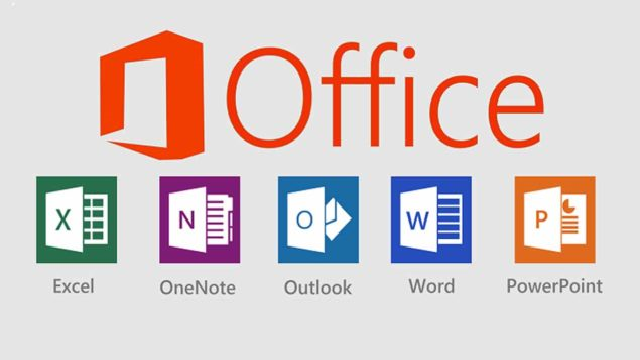
Office 2016を使用している場合、Windows 10でMS Wordがクラッシュしたり、Officeアプリケーションが見つからないなど、問題が発生しても驚くことはありません。 Windows 10のアップデートでさえ、Microsoft Officeの誤動作の原因となることがあります。 この記事では、Office 2016のいくつかの問題とその修正点をWindows 10で確認します。
問題1:Windows 10でMicrosoft Office 2016がクラッシュする
Windows 10に更新した後、新しいOfficeアプリケーションを開こうとすると、アプリケーションが正常に動作しなくなり、クラッシュするというエラーが発生します。 その結果、WordやExcelなどのアプリはすぐに終了する必要があります。
修正:これを簡単かつ簡単に行うには、PCを再起動する必要があります。 それでも問題が解決しない場合は、Windowsの組み込み修復ツールを使用して修復を試みることができます。 それがどのように行われるか見てみましょう。
- スタートメニューを右クリックし、コントロールパネル
- 下のプログラム選択するプログラムのアンインストール.
- 修復したいMicrosoft Officeを選択し、右クリックして
- 画面が表示され、“どのようにOfficeプログラムを修復しますか” 選択するオンライン修理. これにより、すべてのファイルが修復されます。.
クイックリペアを選択することもできますが、速く実行されますが、破損したファイルを検出して置き換えるだけです。 オンライン修復は完全な修復を行いアンインストールするのに対し、時間がかかります。
これがうまくいかない場合は、Wordファイルがまだ開かれていないと表示されたら、ファイル修復ツールを使用して問題を解決できます 破損したWord文書を修正する それを健全な状態に復元します。 このソフトウェアは、Word文書とは別に、Excel、PowerPointなどのすべてのOfficeアプリケーションを修正します。
問題2:Windows 10へのアップグレード後にOfficeアプリケーションが見つからない
修正:この問題は、Windows 10アップデートで解決されました。 ただし、まだ更新されていない場合、または11月の更新プログラムをインストールできない場合は、Windows 10の更新プログラムをインストールするまで、下記の方法を使用してください。
方法1:開始をクリックし、ExcelまたはWordのようなアプリケーション名を入力します。 入力中に検索結果が自動的に表示されます。 今、プログラムをクリックして開きます。
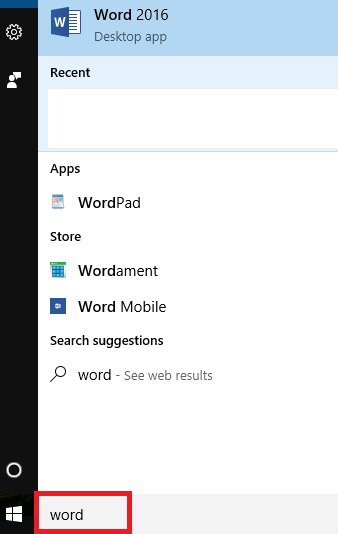
方法2:Windowsアイコンをクリックし、[すべてのアプリケーション]をクリックします。 次に、探しているアプリケーションの名前までスクロールダウンします。
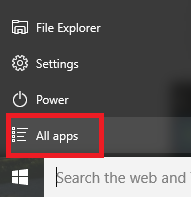
先端: Officeアプリケーションをより速く開くには、タスクバーに固定することができます。 そうするために。 アプリケーションの名前を右クリックして、 タスクバーに固定または開始するピン.
問題3:Windows 10の更新後にファイルを保存または開くことができない
修正: ファイルを開いたり保存したりするときに問題に直面している場合、ここではほとんどの人のために働く解決策です.
- [スタート]メニューを右クリックし、[コマンドプロンプト(管理者)].
- コマンドを入力してくださいcd %userprofile% ヒット
- さて、タイプcd folder_name プレス入る.
- そのタイプの後icacls %userprofile%\ folder_name /inheritance:e
問題4:MS Office 2016がWindows 10で動作しない
修正: Office 2016がWindows 10での作業を停止するため、さまざまな側面があります。したがって、この問題に対する決定的な解決策はありません。 しかし、問題を解決するにはさまざまな方法がありますが、我々はそのような修正を以下に挙げました。 これは例としてあなたを示すためにExcel上で行われています。
- MS Excelを開き、上のクリックファイルタブをクリックしてからオプション.
- Excelのオプションウィンドウで、をクリックしますAdd-ins 左側のサイドバーから.
- アドインウィンドウの下部にある管理ドロップダウンメニューからAdd-Ins クリック行こう.
- 今度は、アドインを一度に1つずつオフにし、その後でステータスを確認してください.
これを行うと、問題を引き起こしているアドインを知ることができます。 アドインが根本的な原因である場合、それらを無効にすると問題が解決されます。
結論
これらの回避策を使用すると、MS Officeの問題をWindows 10で簡単に修正できます。Microsoftは最新のWindows 10アップデートでいくつかの問題を修正しました。 Officeアプリケーションには他にも多くの機能が追加されました。